Содержание:
- Удаление ненужных приложений: разбираем завалы
- Фото и видео: главные «поглотители» памяти
- Быстрый чек-лист для фото и видео:
- Очистка переполненных мессенджеров
- Использование встроенных инструментов оптимизации хранилища
- Встроенные рекомендации обычно такие:
- Удаление кэша приложений и браузера
- Неочевидные примеры:
- Глубокая ревизия – ищем забытые документы и скачанные файлы
- Используем функции iCloud и оптимизацию загрузки
Кажется, с памятью на iPhone всё хорошо ровно до того момента, пока не появляется сообщение «Мало свободного места». Сценарий знакомый: вы в дороге хотите снять смешное видео, а айфон увлечённо сообщает, что файлы больше не помещаются. Или в разгар обновления системы – и получаешь отказ из-за нехватки пространства. Пару раз промолчать можно, но дальше приходится что-то делать. Как же освободить память на iPhone быстро, эффективно, без жертв и с минимальными потерями? Есть проверенные способы – где-то потребуется смелость, где-то внимательность. И ни один из них не требует сверхусилий или редких лайфхаков.
Удаление ненужных приложений: разбираем завалы
Сперва стоит сделать то, что обычно откладывается «на потом», хотя это самый эффективный приём: избавиться от приложений, которые не используются. Смартфон, как правило, обрастает программами постепенно. Что-то ставили «на пробу», что-то рекомендовали друзья, часть – ради одной-единственной функции.
Открываем настройки, переходим в раздел «Основные» – «Хранилище iPhone» и скроллим список установленных программ. Сортировка по объёму честно покажет лидеров среди пожирателей места. Неожиданно можно обнаружить давно забытый редактор мемов или игру, в которую заходили один раз. Удаляя такие приложения, можно быстро освободить гигабайты.
Подсказка: среди сторонних программ часто немало тех, которые можно восстановить из App Store за пару минут, когда (и если) они снова понадобятся.
Фото и видео: главные «поглотители» памяти
Вторая по значимости причина, почему памяти на iPhone становится мало – галерея. Фото, короткие ролики, скриншоты чатов, мемы, документы, забавные гифки: кажется, что их совсем немного, но год спустя смартфон превращается в цифровой склад.
Что делать:
- Открыть приложение «Фото» и перейти в раздел «Альбомы», затем – «Недавно удалённые». Не забудьте очистить этот альбом – пока файлы там, занимаемое ими место не освободится.
- Пользуйтесь поиском по ключевым словам, чтобы находить и стирать дубли: например, ввести «скриншот», «селфи», «WhatsApp» – и удалить ненужное оптом.
- Для крупных архивов подойдут облачные сервисы: перенос в iCloud, Google Диск, Яндекс.Диск, OneDrive. После этого оригиналы можно убрать с устройства, оставив только миниатюры.
- Крупные видеофайлы стоит пересмотреть, смонтировать или отправить на внешний носитель.
Собственный пример: знакомая обнаружила у себя 30 ГБ видео с котами за три года, большая часть из которых – дубли разных попыток снять один и тот же трюк.
Быстрый чек-лист для фото и видео:
- Удалить дубликаты и неудачные кадры.
- Очистить «Недавно удалённые».
- Перенести архивные ролики и фото в облако.
- Активировать оптимизацию хранения в настройках iCloud (оставляет только миниатюры на устройстве).
Очистка переполненных мессенджеров
Современные мессенджеры – настоящий магнит для кучи файлов. Стикеры, голосовые, документы, видео, мемы, пересылаемые сообщения. Telegram, WhatsApp, Viber легко могут занять десятки гигабайт, если ничего не удалять.
Распространённая ситуация: открываешь переписку, а там к одному сообщению прикреплён десяток фотографий и три видео из отпуска друга. Эти данные хранятся на устройстве до ручной очистки или до полной переустановки приложения.
Вот что стоит попробовать:
- Откройте настройки каждого мессенджера и найдите раздел «Данные», «Память», «Хранилище». Там видно, сколько мегабайт использовано чатом, мультимедиа, документами.
- В Telegram есть функция «Очистить кэш», в WhatsApp – «Управление хранилищем», позволяющие удалять тяжелые файлы отдельно, не теряя чат.
- Не забывайте периодически очищать чаты с файлами, особенно те, где делятся видео, музыкой и фотографиями.
Что ещё помогает:
- В ограниченных сетях – отключите автоскачивание медиа в настройках мессенджеров.
- Выберите опцию хранения данных «30 дней» или «1 год», чтобы устаревшие файлы удалялись сами.
Использование встроенных инструментов оптимизации хранилища
iOS давно научилась подсказывать, где лишнее. Раздел «Хранилище iPhone» показывает не только объём, но и рекомендации. Например, система может предложить выгрузить неиспользуемые приложения, очистить вложения сообщений, удалить старые видеоролики или фотографии из «Недавно удалённых».
Встроенные рекомендации обычно такие:
- Включить выгрузку неиспользуемых приложений («Выгружать неиспользуемые»).
- Автоматически удалять сообщения старше года.
- Сжать фото, храня оригиналы в iCloud.
- Очистить крупные вложения из «Сообщений».
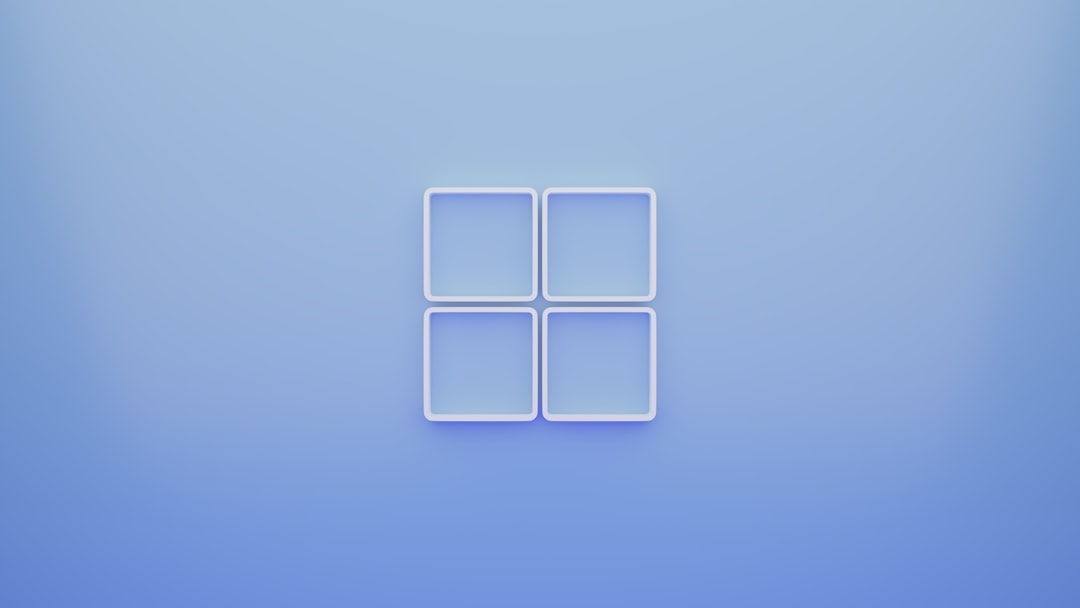
Совет от опытных пользователей: не игнорируйте эти подсказки. Среди них встречаются неочевидные, но эффективные способы экономии места.
Удаление кэша приложений и браузера
Кэш – хитрый потребитель памяти, которого редко замечают до появления проблем. Это временные файлы, которые копятся при использовании приложений и веб-браузера Safari. Разросшийся кэш может занимать сотни мегабайт и даже больше.
Как убрать лишнее:
- Для Safari: настройки – Safari – «Очистить историю и данные сайтов». Это выбросит мусор из браузера, ускорит его работу и освободит память.
- Для других приложений – если встроенной функции очистки нет, попробуйте удалить и переустановить программу. Часто после этого кэш исчезает, но настройки могут сброситься.
- Некоторые мессенджеры (например, Telegram) позволяют очистить кэш прямо в настройках приложения, не удаляя переписки.
Неочевидные примеры:
- После месячного прослушивания музыки через потоковые приложения (Spotify, Apple Music) можно найти кэш на несколько гигабайт. Проверяйте разделы «Загрузка» и «Кэшированные данные».
- TikTok, Instagram, YouTube тратят память на временные ролики, которые можно удалить в самом приложении.
Глубокая ревизия – ищем забытые документы и скачанные файлы
Многие забывают про папку «Загрузки» или приложения для чтения PDF, редактирования документов и просмотра архивов. Туда случайно попадают файлы, которые годами лежат без дела. Заходим в «Файлы», находим папки Downloads, документы, неиспользуемые архивы и удаляем лишнее.
Список, на что обратить внимание:
- Сохранённые PDF и книги в читалках.
- Музыка и фильмы, загруженные для офлайн-прослушивания.
- Старые документы, презентации, архивы .zip или .rar.
- Файлы, присланные почтой или через AirDrop.
Пару минут такой ревизии иногда экономят столько же места, сколько удаление пары крупных приложений.
Используем функции iCloud и оптимизацию загрузки
Хранилище iCloud создано чтобы помочь: автоматическая загрузка фотографий, документов, резервных копий. Важная функция – «Оптимизация хранения на iPhone». Она оставляет только облегчённые версии файлов (миниатюры, сжатые копии), а оригиналы доступны по запросу из облака.
Преимущества:
- Освобождается несколько гигабайт без потери доступа к фото и видео.
- В экстренной ситуации (нужно срочно освободить память) – работает быстро.
Как активировать: настройки – Apple ID – iCloud – Фото – включить «Оптимизация хранилища iPhone». Для документов – переместить их в iCloud Drive.
Не забывайте: стандартный объём iCloud может быстро закончиться – периодически проверяйте, какие файлы занимают место, и очищайте устаревшее.
Освободить память на iPhone не так сложно, если действовать поэтапно и не бояться прощаться с устаревшими файлами. Пусть смартфон останется лёгким, быстрым и не будет напоминать о себе тревожными уведомлениями. Иногда порядок в телефоне помогает навести порядок и в мыслях – а это уже отличный бонус к дополнительным свободным гигабайтам.